Wichtige Erkenntnisse
- Gehen Sie zu Einstellungen > System > Remote Play und wählen Sie „Remote Play aktivieren“. auf deiner PS5.
- Laden Sie dann die entsprechende Remote Play-App für Ihr Gerät herunter und melden Sie sich mit Ihrem PSN-Konto an, um eine Kopplung mit Ihrer Konsole durchzuführen.
Spielen Sie PS5-Spiele aus der Ferne auf Ihrem Computer oder Smartphone, kein teures PlayStation-Portal erforderlich. Hier erfahren Sie, wie Sie Ihre Konsole über ein lokales Netzwerk oder remote über das Internet verwenden.
Was ist Remote Play?
Remote Play ist eine PlayStation 5-Funktion, mit der Sie Ihre Konsole aus der Ferne verwenden können, entweder über ein lokales Netzwerk oder aus der Ferne über das Internet. Um diese Funktion nutzen zu können, benötigen Sie Folgendes:
- Eine PlayStation 5-Konsole, die für die Verwendung mit Remote Play konfiguriert ist.
- Ein unterstütztes Remote Play-Gerät wie ein PC, Mac, iPhone, iPad oder Android-Gerät.
- Ein kompatibler Controller, wie ein DualSense oder DualShock 4 (es sei denn, Sie streamen auf ein Touchscreen-Gerät).
Zusätzlich zu diesen Hardwareanforderungen unterstützen nicht alle Spiele Remote Play. Einige unterstützen Remote Play, bieten jedoch möglicherweise ein suboptimales Spielerlebnis, insbesondere diejenigen, die auf schnelle Action und geringe Latenz angewiesen sind.
Remote Play unterstützt das PlayStation Portal, ein Handheld-Gerät für 199 US-Dollar, das Sony im Jahr 2023 auf den Markt brachte. Im Wesentlichen kann das PlayStation Portal nichts, was andere Remote Play-Geräte nicht können. Wenn Sie über den Kauf eines Portals nachdenken, lohnt es sich, Remote Play zunächst auf einem Gerät zu testen, das Sie bereits besitzen.
Richten Sie zunächst Remote Play auf Ihrer PS5 ein.
Remote Play verbindet Ihre Geräte mit Ihrem PSN-Benutzernamen. Sobald Sie Remote Play auf Ihrer PS5 aktiviert haben, können Sie ganz einfach eine Verbindung herstellen, indem Sie sich auf einem Remote Play-Client-Gerät bei demselben PSN-Konto anmelden.
Aktiviere Remote Play auf deiner PlayStation 5, indem du deine Konsole einschaltest und zu „Einstellungen“ > „Einstellungen“ gehst. System > Remote Play und wählen Sie dann „Remote Play aktivieren“ aus. mit Ihrem Controller.
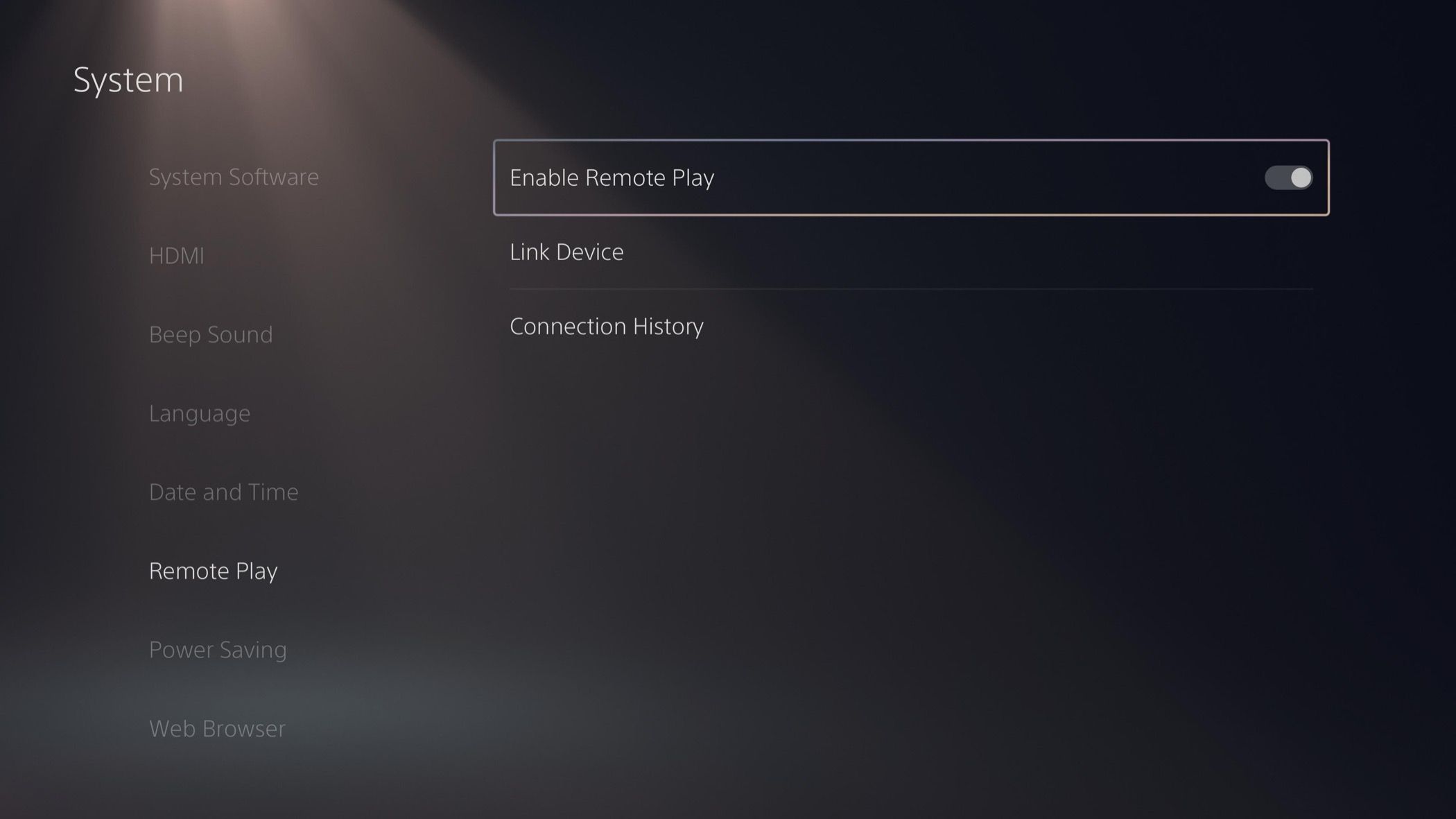
Um mit dem Spielen zu beginnen, während sich Ihre Konsole im Ruhemodus befindet, müssen Sie außerdem einige zusätzliche Einstellungen aktivieren. Gehen Sie dazu zu Einstellungen > System > Energiesparen > Im Ruhemodus verfügbare Funktionen und stellen Sie sicher, dass Sie mit dem Internet verbunden bleiben. und „Einschalten der PS5 über das Netzwerk aktivieren“; sind beide aktiviert.
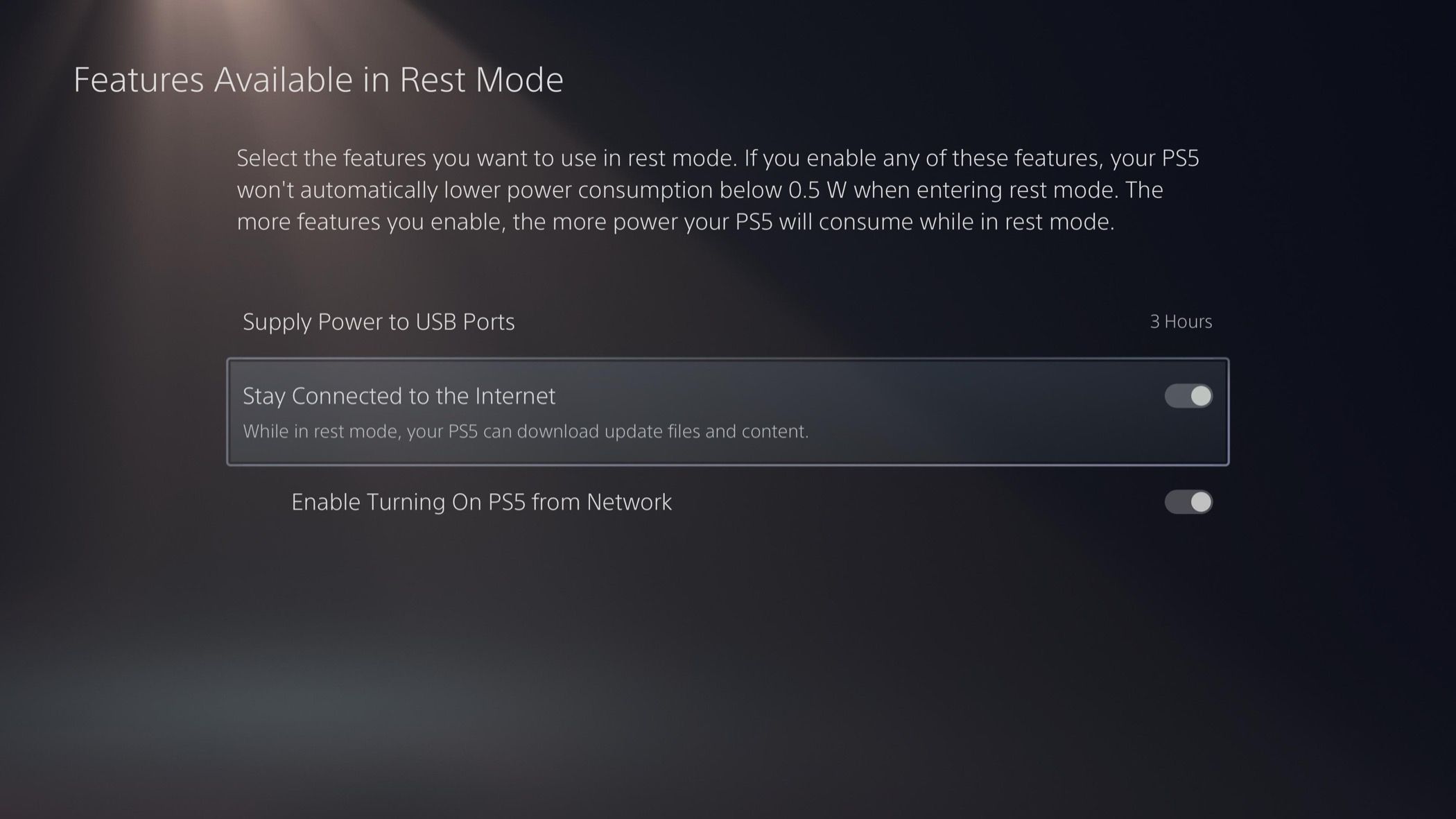
Dann spielen Sie remote auf Ihrem PC, Mac oder Smartphone
Sie können Remote Play auf einem anderen Gerät verwenden, solange Sie eine kompatible App verwenden. Sony bietet Apps für Windows, Mac, Android TV, iPhone und iPad sowie Android-Smartphones und -Tablets an.
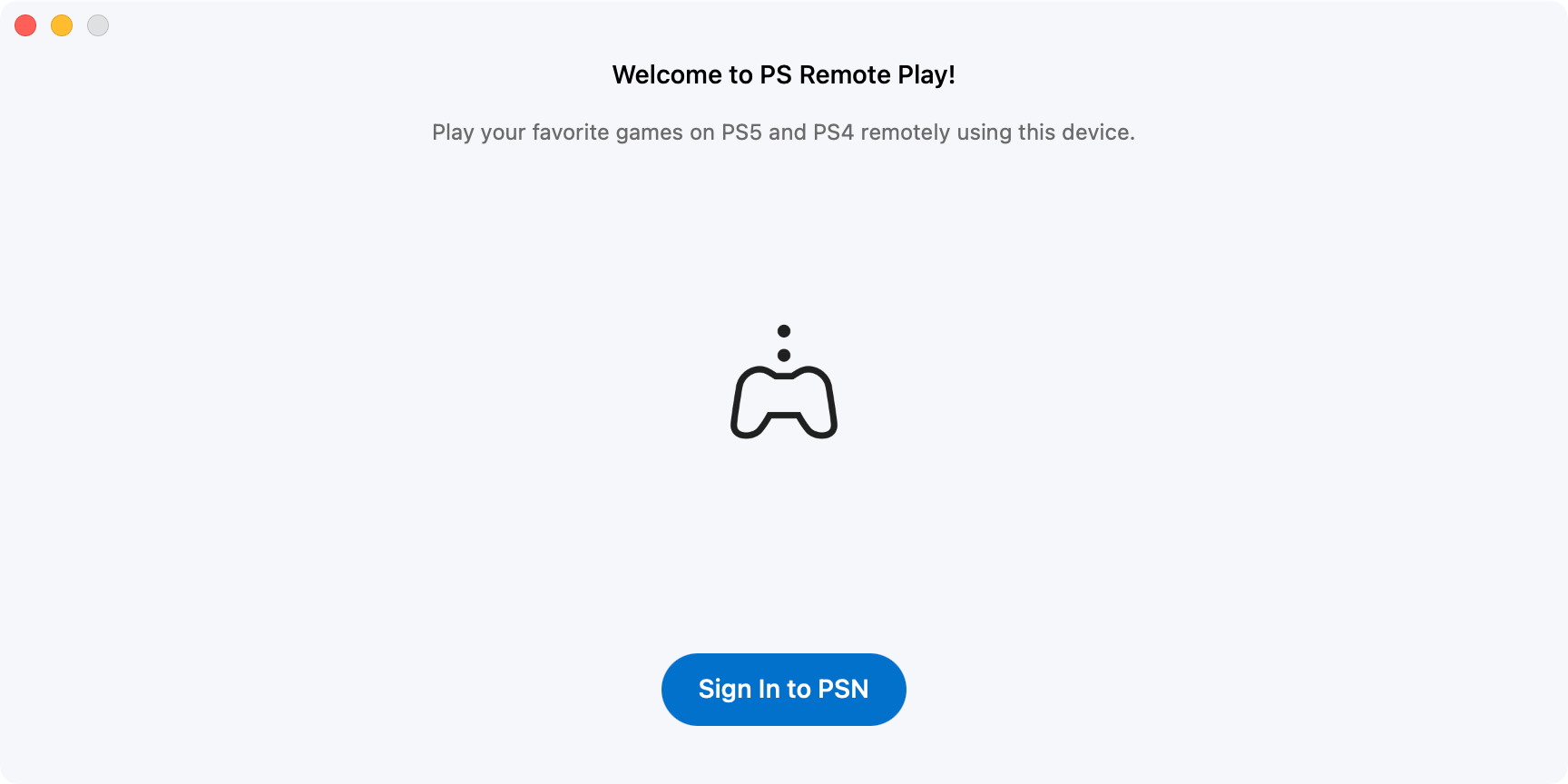
Um eine dieser Apps zu verwenden, laden Sie sie zunächst herunter, starten Sie sie und melden Sie sich dann mit Ihrem PSN-Konto an. Wählen Sie Ihre Konsole aus und warten Sie dann, bis die App Ihre Konsole über das Internet findet.

Wenn Sie Ihre Konsole nicht finden können, stellen Sie sicher, dass Sie Remote Play und Reaktivierung über das Netzwerk aktiviert haben und dass sich Ihre Konsole im Ruhemodus befindet (und nicht ausgeschaltet ist). Sie können Ihre Konsole manuell verknüpfen, wenn die Erkennung nicht funktioniert, indem Sie die Registrierungsnummer Ihrer Konsole verwenden, die Sie unter Einstellungen > finden. System > Remote Play > Gerät verknüpfen.
Zusätzlich zu den offiziellen Apps von Sony gibt es ein Projekt namens MirrorPlay auf iPhone, iPad und Apple TV sowie PSPlay auf Android, das eine bessere Leistung und Fernbedienung „ohne Einschränkungen“ verspricht. Es gibt eine Version für Windows und Linux in der Entwicklung (Mac-Benutzer können die iPad-App einfach über den App Store auf dem Mac installieren), also behalten Sie den Subreddit r/PSPlay im Auge, um Neuigkeiten zu erfahren.
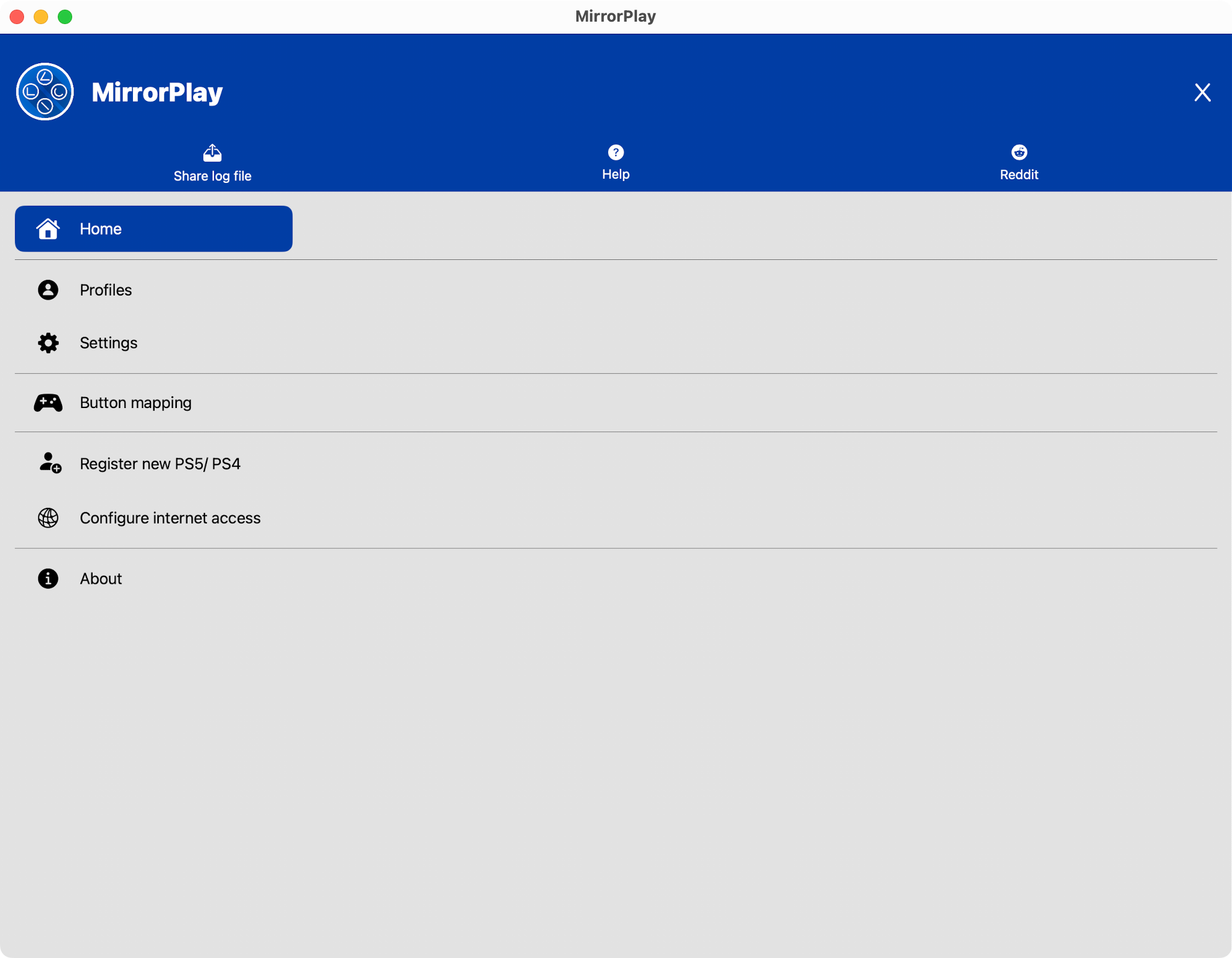
MirroPlay und PSPlay erfordern, dass Sie Ihre Konsole manuell mit der Registrierungsnummer Ihrer Konsole verknüpfen, die Sie unter Einstellungen > finden. System > Remote Play > Gerät verknüpfen. Der Vorteil hierbei ist, dass Sie bei Bedarf mehrere Konsolen registrieren können.
Sobald die Verbindung hergestellt ist, können Sie Ihre PS5-Konsole verwenden, als ob Sie sich im selben Raum befänden.
Faktoren, die Remote Play beeinflussen
Die Netzwerkgeschwindigkeit ist der größte Faktor, der Remote Play beeinflusst. Um optimale Ergebnisse zu erzielen, sollte Ihre PS5-Konsole über ein Ethernet-Kabel mit Ihrem Router verbunden sein, um Latenz und Probleme im Zusammenhang mit Netzwerküberlastungen zu reduzieren. Auch Windows-PCs und Macs können die Ethernet-Verkabelung nutzen, um die Leistung zu verbessern.
Geräte, die auf eine drahtlose Verbindung angewiesen sind, wie Smartphones, Tablets und sogar das PlayStation Portal, werden von der WLAN-Leistung beeinträchtigt. Je besser Ihr Netzwerk und je näher Sie am Zugangspunkt sind, desto besser sollten Ihre Ergebnisse sein.
Probleme mit Latenz und Netzwerküberlastung verstärken sich, wenn Sie remote über das Internet spielen. Je weiter Sie von zu Hause entfernt sind, desto größer wird die Latenz. Bei einigen Verbindungstypen (z. B. Mobilfunkverbindungen) kann es zu einer höheren Latenz kommen als bei anderen.
Remote Play ist praktisch, um den Fernseher freizugeben, ist aber mit Kosten verbunden. Je schneller Ihr Netzwerk ist, desto besser sind die Ergebnisse. Denken Sie daran, dass Remote Play nicht bedeutet, dass jemand anderes die PS5 gleichzeitig mit Ihnen verwenden kann und dass nicht alle Spiele (insbesondere Cloud-Spiele) mit dieser Funktion kompatibel sind.

